excel表格怎么去除数据有效性的设置?
摘要:今天要和大家分享的是:Excel如何取消数据有效性的设置?下面是动画演示教程,1、首先打开数据表格,发现单元格设定了数据有效性,只能输入是或...
今天要和大家分享的是:Excel如何取消数据有效性的设置?下面是动画演示教程,
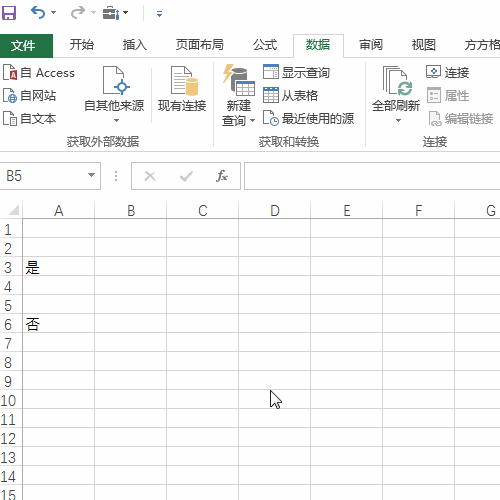
1、首先打开数据表格,发现单元格设定了数据有效性,只能输入是或者否,如下图所示:


2、选中设置有效性的数据区域,如下图所示:

3、选择数据按钮,如下图所示:

4、选择数据验证按钮,如下图所示:

5、弹出对话框单击是,如下图所示:

6、接着单击全部删除并确定,如下图所示:
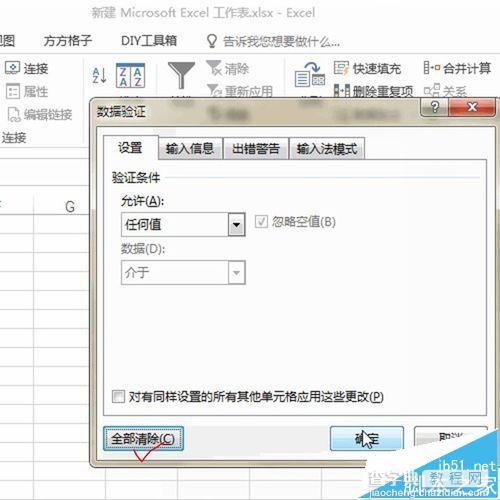

7、最后即可看到数据有效性已经去除,可以输入其他的内容了,如下图所示:

【excel表格怎么去除数据有效性的设置?】相关文章:
★ 在Excel表格中如何使用数据有效性判断输入的身份证号码是否正确
★ 在Excel2003/2007中删除重复数据、重复行的图文方法介绍
上一篇:
excel表格中的数据怎么打乱随机排序?
下一篇:
word2013文档中怎么使用书签功能?
